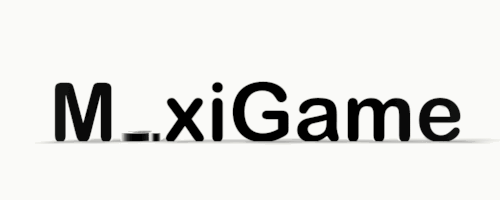
NOT: Kod ile yapılan her Checkbox özelliğini, Properties(Özellikler) penceresinden de yapabilirsiniz fakat bu şekilde daha pratik oluyor.
1) Text Özelliği: Checkbox'ın metinsel işlemleri.



Kod:
Private Sub Button1_Click(sender As Object, e As EventArgs) Handles Button1.Click
Label1.Text = CheckBox1.Text
End SubUygula butonuna tıklatıldığında; "checkbox1"in metni, "label1"e aktarılacak.



2) Backcolor(Arkaplan Rengi) Özelliği: Checkbox'ın arka plan rengini belirlemek için kullanılır.



Kod:
Private Sub Button1_Click(sender As Object, e As EventArgs) Handles Button1.Click
CheckBox1.BackColor = Color.SeaGreen
End Sub


3) Enabled Özelliği: Checkbox'ı aktif veya pasif yapmak için kullanılır. True - Aktif / False - Pasif



Kod:
Private Sub Form1_Load(sender As Object, e As EventArgs) Handles MyBase.Load
CheckBox1.Enabled = False
End Sub


4) Visible Özelliği: Checkbox'ı görünmez yapmak için kullanılır. True - Görünür / False - Görünmez



Kod:
Private Sub Form1_Load(sender As Object, e As EventArgs) Handles MyBase.Load
CheckBox1.Visible = False
End Sub


5) Fore-Color Özelliği: Checkbox'a yazılan metnin rengini değiştirir.



Kod:
[FONT=tahoma][COLOR=#b22222]Private Sub Button1_Click(sender As Object, e As EventArgs) Handles Button1.Click[/COLOR][/FONT]
[FONT=tahoma][COLOR=#b22222] CheckBox1.ForeColor = Color.SeaGreen[/COLOR][/FONT]
[FONT=tahoma][COLOR=#b22222] End Sub[/COLOR][/FONT]


5) Checked Özelliği: Checkbox'ın seçili olup olmadığını kontrol eder.
Örnek: Hangi Checkbox seçili ise, label nesnesine yazsın.



Kod:
[FONT=tahoma][COLOR=#b22222]Private Sub Button1_Click(sender As Object, e As EventArgs) Handles Button1.Click[/COLOR][/FONT]
[FONT=tahoma][COLOR=#b22222] If CheckBox1.Checked = True Then[/COLOR][/FONT]
[FONT=tahoma][COLOR=#b22222] Label1.Text = CheckBox1.Text[/COLOR][/FONT]
[FONT=tahoma][COLOR=#b22222] End If[/COLOR][/FONT]
[FONT=tahoma][COLOR=#b22222] If CheckBox2.Checked = True Then[/COLOR][/FONT]
[FONT=tahoma][COLOR=#b22222] Label1.Text = CheckBox2.Text[/COLOR][/FONT]
[FONT=tahoma][COLOR=#b22222] End If[/COLOR][/FONT]
[FONT=tahoma][COLOR=#b22222] If CheckBox3.Checked = True Then[/COLOR][/FONT]
[FONT=tahoma][COLOR=#b22222] Label1.Text = CheckBox3.Text[/COLOR][/FONT]
[FONT=tahoma][COLOR=#b22222] End If[/COLOR][/FONT]
[FONT=tahoma][COLOR=#b22222] End Sub[/COLOR][/FONT]


Örnek: Girilen ürün fiyatı ve KDV'ye göre ödenecek tutarı hesaplayan, Checkbox işaretliyse %5 öğrenci indirimi uygulayan ASP.NET kodlarını yazınız.



Ürün fiyatı; 100, KDV; %18 belirlendiğinde ödenecek tutar 118.00TL olarak belirlenecektir.


Fakat "%5 Öğrenci İndirimi" uygulandığı zaman ödenecek tutar 112,1 TL olacaktır.


Kod:
[FONT=tahoma][COLOR=#b22222]Private Sub Button1_Click_1(sender As Object, e As EventArgs) Handles Button1.Click[/COLOR][/FONT]
[FONT=tahoma][COLOR=#b22222] Dim Fiyat As Double, KDV As Double, Tutar As Double[/COLOR][/FONT]
[FONT=tahoma][COLOR=#b22222] Fiyat = Double.Parse(TextBox1.Text)[/COLOR][/FONT]
[FONT=tahoma][COLOR=#b22222] KDV = (Double.Parse(TextBox2.Text) / 100)[/COLOR][/FONT]
[FONT=tahoma][COLOR=#b22222] Tutar = Fiyat + (Fiyat * KDV)[/COLOR][/FONT]
[FONT=tahoma][COLOR=#b22222] If CheckBox1.Checked = True Then[/COLOR][/FONT]
[FONT=tahoma][COLOR=#b22222] Tutar -= Tutar * 0.05[/COLOR][/FONT]
[FONT=tahoma][COLOR=#b22222] End If[/COLOR][/FONT]
[FONT=tahoma][COLOR=#b22222] Label4.Text = Tutar.ToString()[/COLOR][/FONT]
[FONT=tahoma][COLOR=#b22222] End Sub[/COLOR][/FONT]
Yaptığım örneği aşağıdaki linklerden indirebilirsiniz.




